Команда выключения Linux (Shutdown)
Часто для выключения Linux из терминала используется утилита shutdown. Есть также команды poweroff, halt, но они для нестандартных случаев. Также выключить linux из консоли можно с помощью сочетаний клавиш SysRQ. Но сначала давайте рассмотрим синтаксис команды shutdown. Естественно, команда shutdown в Linux или любая другая не самостоятельно завершает работу системы и выключает компьютер. Она всего лишь передает запрос на выключение системе инициализации, а затем ядру. А уже они выполняют ряд сложных операций по подготовке и выключению компьютера. Если кратко, то вот они:
- Завершение процессов пользователя.
- Сигнал SIGTERM всем процессам.
- Сигнал SIGKILL всем процессам.
- Монтирование файловых систем в режиме только для чтения.
- Подготовка внешних устройств к отключению.
- Блокировка пространства пользователя, чтобы гарантировать, что ни один код пользователя больше не будет запущен.
- Завершение работы и отключение питания большинства периферических устройств.
- Отключение питания компьютера.
Теперь вы понимаете суть процесса выключения и то почему нельзя просто выдернуть шнур питания с розетки. Если это сделать, компьютер отключится моментально и не выполнит всех необходимых операций, а это может грозить потерей не сохраненных или даже недавно сохраненных данных, повреждением файловой системы и т д. Поэтому желательно выключать компьютер правильно с помощью shutdown или других специальных утилит.
Для чего нужны команды Poweroff, Halt и Reboot
Линукс настраивается гибко, поэтому команд также есть множество. Но для чего нужны Poweroff, Halt и Reboot, если есть Shutdown, выполняющая практически все функции, связанные с питанием? Каждый метод отличается по принципу работы. Вдобавок это не все возможности операционной системы. Похожих команд есть более десятка, но все они предназначены для тонкой работы с ОС.
Poweroff
Команда использует ACPI — усовершенствованный интерфейс управления конфигурацией и питанием. Функция в первую очередь для выключения аппарата. Система попросту отключает питание. После ввода, ОС отправляет запрос конфигурации питания. Такая связка очень распространенная в машинном программировании, поскольку позволяет дистанционно управлять состоянием питания устройства. Для этого и нужен прикладной интерфейс ACPI. В отличие от Shutdown, у Poweroff более сложная конструкция, и последовательность действий.
Совет! Если poweroff не работает, рекомендуется ввести следующую строку: sudo poweroff.
Работает практически так же, как и предыдущий метод. Обе строки принято выполнять без параметров. Каждый CPU руководствует процессами операционной системы, а внутри них есть потоки, выполняющие различные действия. Это и есть функции процессора — управлять компьютером. Halt посылает сигнал не просто отключить ЦП, а снять с него всю нагрузку, но сам CPU находится под напряжением. Такая функция дает пользователям возможность получать всевозможные сведения и отчеты о работе целого ряда функций и ОС в целом.
Reboot
Это традиционная перезагрузка, позволяющая также просто выключить компьютер или ноутбук. Принцип работы практически идентичный с Shutdown. При использовании метода, создается лог с отчетом: временем перезагрузки, наличии ошибок и предупреждений. Вся эта информация может использоваться в дальнейшем.
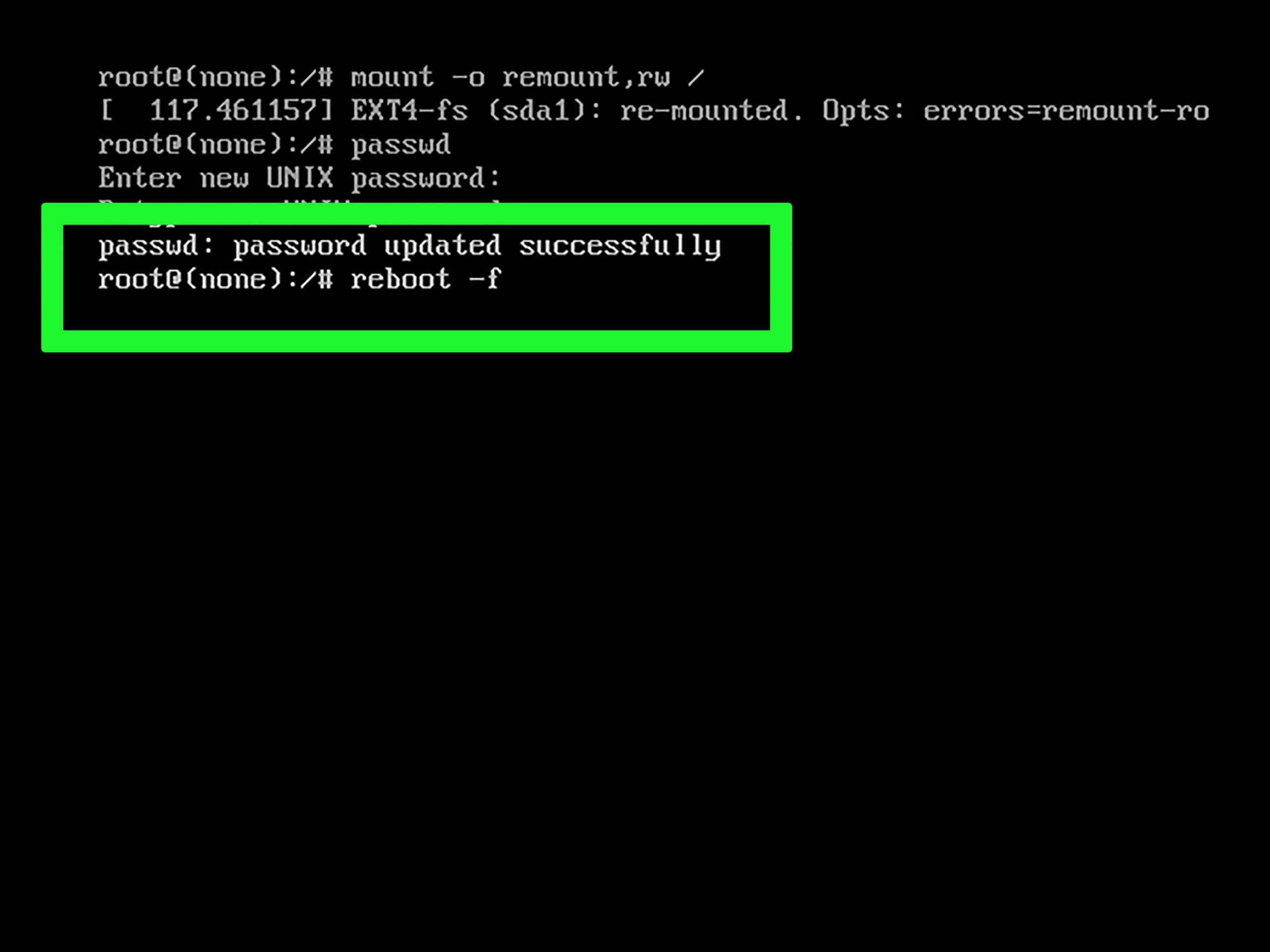
Один из способов вызова команды reboot
Перезагрузка
Поскольку команда shutdown имеет опцию перезапуска, неудивительно, что команда reboot имеет опцию shutdown.
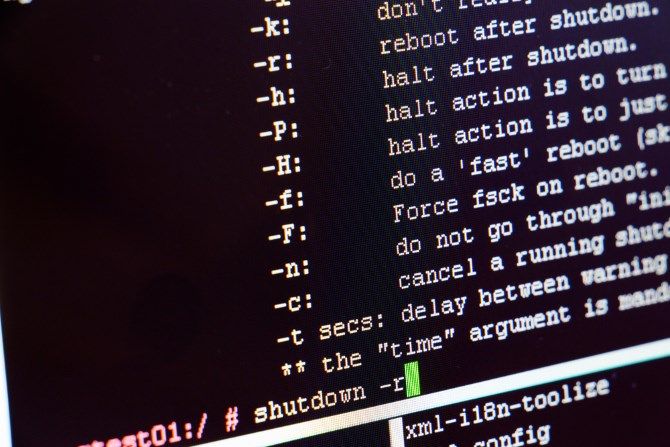
Изображение предоставлено: Антон Хегай через Shutterstock
Стандартная команда перезагрузки:
Это предложит вашему компьютеру выключиться и снова включиться. Однако, если вы хотите выключить устройство, то -п Переключатель будет работать:
Другой вариант — принудительная перезагрузка. Это может быть полезно, если приложение или служба зависли и вам нужно быстро перезапустить:
Это принудительно перезагружает вашу коробку Linux.
Остановить
Мы уже видели переключатель -h выше, но остановка может использоваться как команда сама по себе. Это приведет к немедленному отключению компьютера с помощью простого четырехбуквенного слова:
Ключ -f также можно использовать с остановом, но результаты противоречивы и могут привести к проблемам со стабильностью системы.
Синтаксис команды shutdown
- options: вы можете указать, хотите ли вы остановить, выключить питание, перезагрузить и т. д.
- time: вы можете указать, когда выполнять выключение
- message: вы можете отправить пользовательское сообщение всем зарегистрированным пользователям
Команда shutdown нуждается в привилегиях суперпользователя. Следовательно, вы должны либо быть root, либо запустить команду с sudo.
Как отключить Ubuntu из терминала?
Бывают такие случаи, что нужно отключить linux дистрибутив из терминала, да еще и в определенное время. Для этих целей, пользователям Linux доступна команда «shutdown». Команда «shutdown» может использоваться для выключения, перезапуска, или остановки системы.
Команда shutdown выключает систему в безопасном режиме. Все зарегистрированные пользователи уведомляются о том, что система будет выключена, а операции входа блокируются. Можно сразу же выключить компьютер, или же указать временную задержку.
Формат команды завершения работы
shutdown [Опции…] [Время] [WALL …] shutdown [-akrhPHfFnc] [-t сек] время [сообщение]
Обратите внимание на то, что
- shutdown — Выключение компьютера.
- restart — Перезагрузка компьютера.
- halt — Остановка компьютера.
- poweroff — Остановка компьютера.
- reboot — Перезагрузка компьютера.
- wall — отправляет сообщение всем зарегистрированным пользователям.
Первым аргументом может быть строка времени (которая обычно «сейчас»). Возможно, за этим может последовать некое сообщение, которое будет отправлено всем зарегистрированным пользователям перед тем, как выключить компьютер. Строка времени может быть в формате «hh:mm» часы/минуты, определяя время выключения заданное в 24-часовом формате. В качестве альтернативы, это время можно задать в синтаксисе «+m», относящемуся к указанному количеству минут m. «Now» — это псевдоним для «+0», то есть для запуска немедленного отключения. Если аргумент времени не указан, подразумевается «+1». Обратите внимание, что для указания сообщения пользователям, вы также должны указать аргумент времени.
- -H, -halt: Остановить машину.
- -P, -poweroff: выключение устройства (по умолчанию).
- -r, -reboot: перезагрузить компьютер.
- -h: Эквивалент -poweroff, если не указано значение -halt.
- -k: Не останавливать, не отключать питание, не перезагружать, а просто написать сообщение.
- -no-wall: не отправлять сообщение перед отключением питания, перезагрузкой.
- -c: Отменить команду завершения работы. Это можно использовать, чтобы отменить эффект вызова выключения с аргументом времени, который не является «+0» или «now».
Shutdown Ubuntu graphically
If you use Ubuntu desktop, you would have no problems in finding the shutdown and the restart option located in the top right corner. If you do, you can extend the next section to see what it looks like.
It may depend on the desktop environment but usually, you’ll see the option in the top right corner:

If you click on the power-off button, it will give you three options: Cancel, Restart and Power Off. You can choose the one you want.

This article is specifically focused on Ubuntu server editions. You are probably stuck in a terminal and wonder how to shutdown or restart the system from the command line.
Как выключить компьютер с Ubuntu Linux через терминал
В Ubuntu также возможно завершить сеанс работы с помощью терминала. Для этого существует специальная команда отключения (выключения) компьютера. Для того, чтобы открыть терминал необходимо найти в меню приложений «эмулятор терминала» или воспользоваться горячими клавишами: CTRL+ALT+T. После его запуска введи следующую команду:
После чего система выдаст оповещение (в терминал о том, что команда на выключение получена и будет указано время отключения компьютера (через 1 минуту). Если необходимость в выключении ПК отпала, что можно за эту минуту успеть отменить выключение, выполнив команду:

Отмените завершение работы с помощью команды «Завершение работы»
Если вы хотите отменить завершение работы с помощью команды «shutdown», выполните указанную ниже команду:
| Параметры | Описание |
| -а | Для управления доступом к команде «выключение» используется файл управления доступом «/etc/shutdown.allow». |
| -k | Вместо выключения доставляйте предупреждающие сообщения, как если бы выключение действительно произошло. |
| -P | Сообщает системе об отключении питания перед выключением. |
| -f | После перезагрузки пропускает fsck. |
| -F | После перезагрузки запускает fsck. |
| -H | Эта опция приказывает системе перейти к загрузке монитора на компьютерах, которые предоставляют ей поддержку, если также указан -h. |












